Funkce automatického filtrování v aplikaci Microsoft Excel: funkce použití
Mezi mnoha funkcemi programu Microsoft Excel byste měli zejména zvýraznit funkci automatického filtrování. Pomáhá odstraňovat zbytečná data a ponechává pouze ty, které uživatel v současné době potřebuje. Podívejme se na specifika práce a nastavení automatického filtru v aplikaci Microsoft Excel.
Povolení filtru
Chcete-li pracovat s nastavením automatického filtru, musíte nejprve zapnout filtr. Existují dva způsoby, jak to provést. Klepněte na libovolnou buňku v tabulce, do které chcete použít filtr. Poté na kartě "Domov" klikněte na tlačítko "Seřadit a filtrovat", které se nachází v rámečku nástrojů "Upravit" na pásu karet. V nabídce, která se otevře, vyberte možnost Filtr.
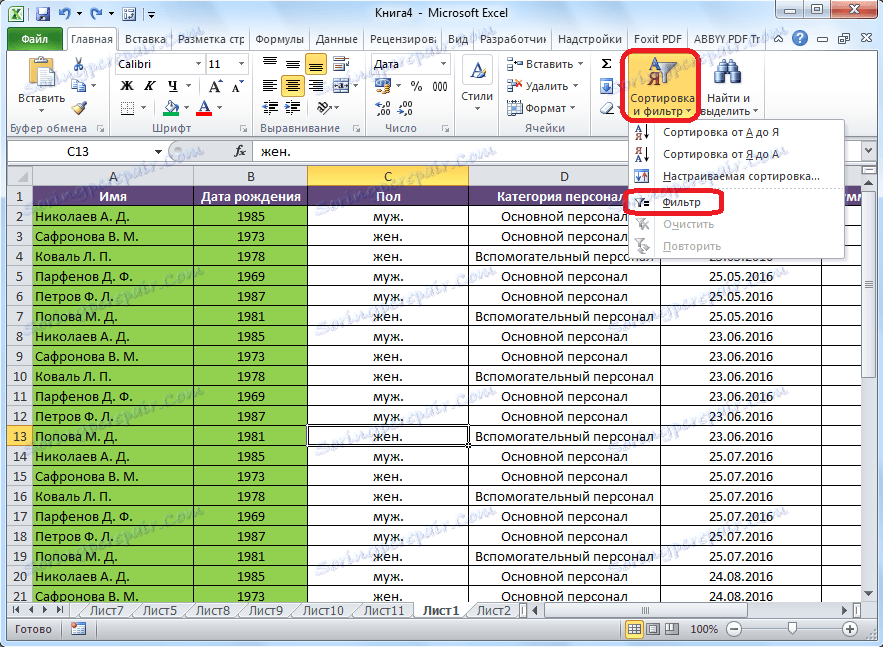
Chcete-li filtr povolit druhým způsobem, přejděte na kartu "Data". Pak jako v prvním případě musíte kliknout na jednu z buněk v tabulce. V závěrečné fázi je třeba klepnout na tlačítko "Filtr" umístěné v poli "Třídit a filtr" na kazetě.
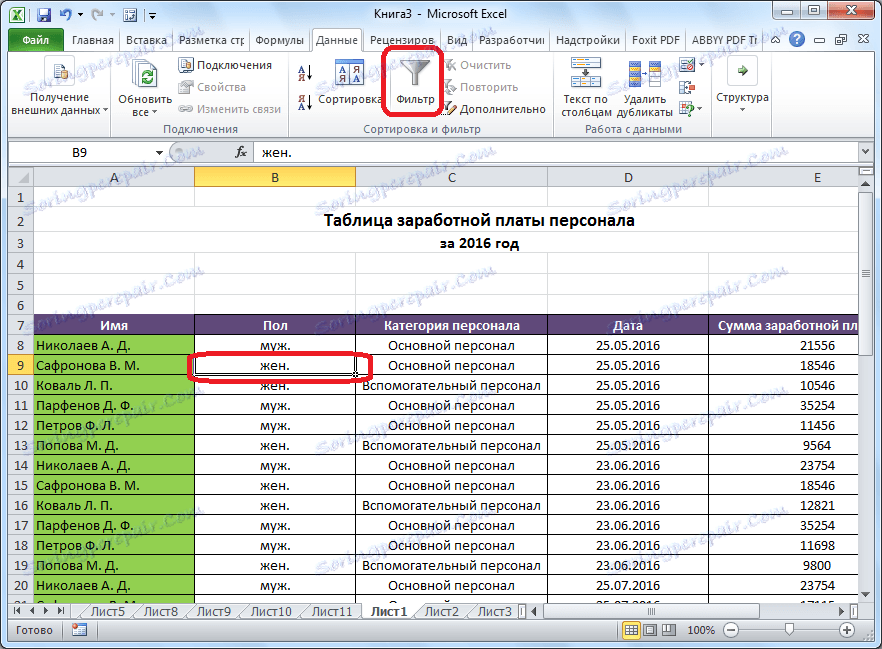
Pokud použijete některou z těchto metod, funkce filtrování bude povolena. Důkazem toho bude zobrazení ikon v každé buňce hlavy, ve tvaru čtverců se šipkami směřujícími na ně směřujícími dolů.
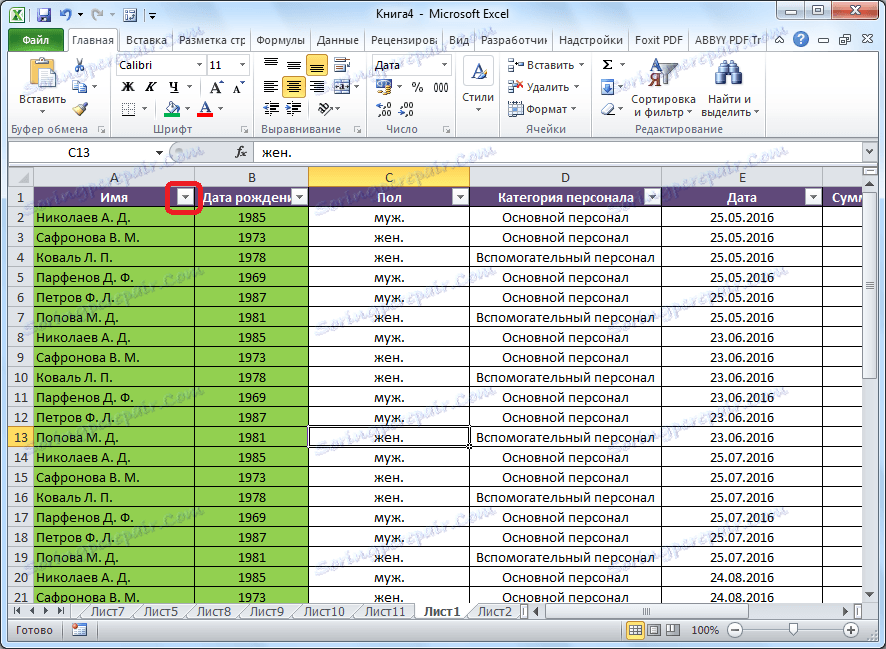
Použití filtru
Chcete-li použít filtr, stačí kliknout na ikonu ve sloupci, jehož hodnotu chcete filtrovat. Poté se otevře nabídka, kde můžete odškrtnout hodnoty, které je třeba skrýt.
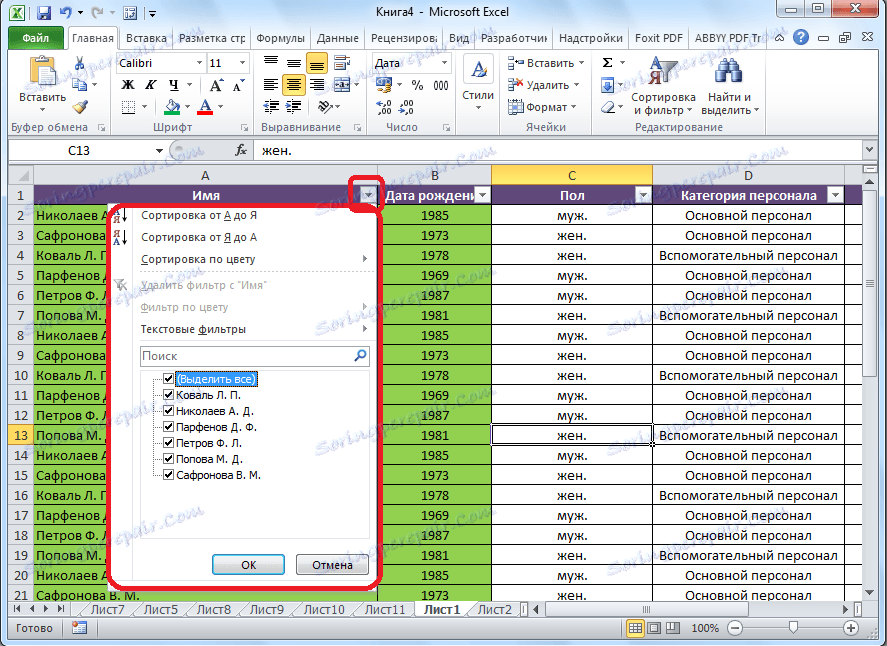
Poté klikněte na tlačítko "OK".
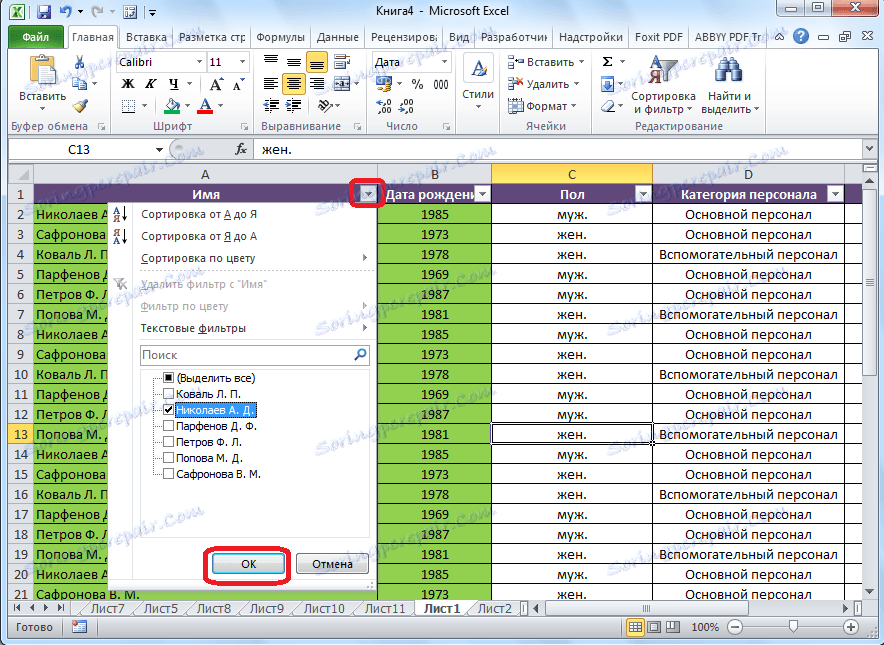
Jak je vidět, v tabulce zmizí všechny řádky s hodnotami, z nichž jsme odstranili značky zaškrtnutí.
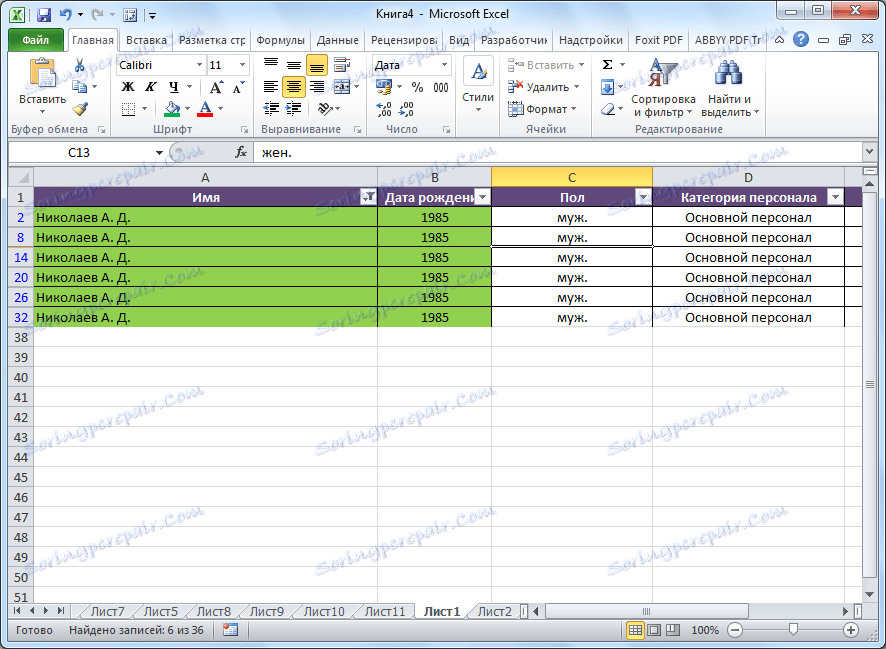
Nastavení automatického filtrování
Chcete-li nakonfigurovat automatický filtr, když je vše ve stejné nabídce, přejděte na položku "Filtry textu", "Filtry čísel" nebo "Filtry podle data" (podle formátu buněk ve sloupci) a pak na štítku "Vlastní filtr ..." .
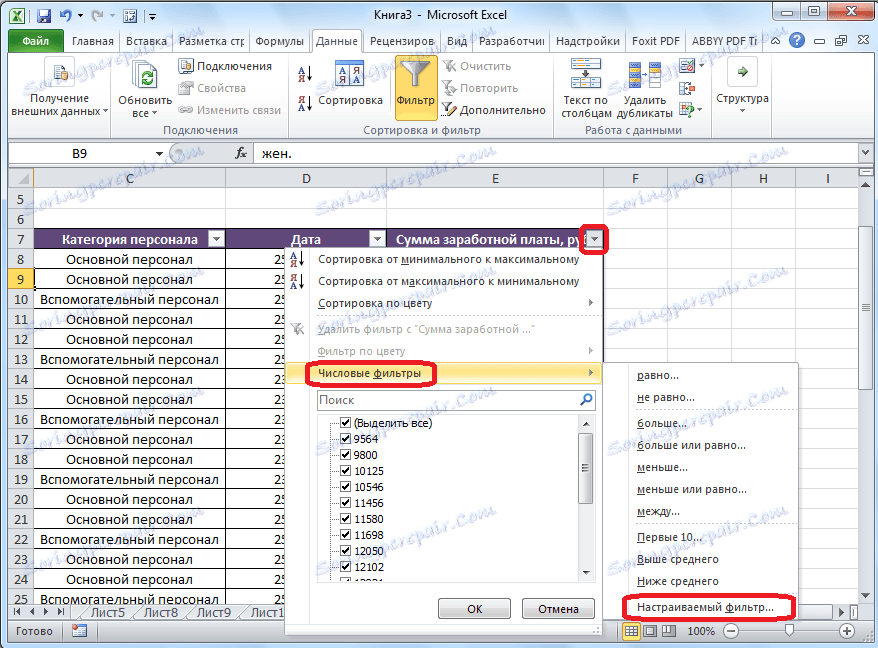
Potom se otevře uživatelský automatický filtr.
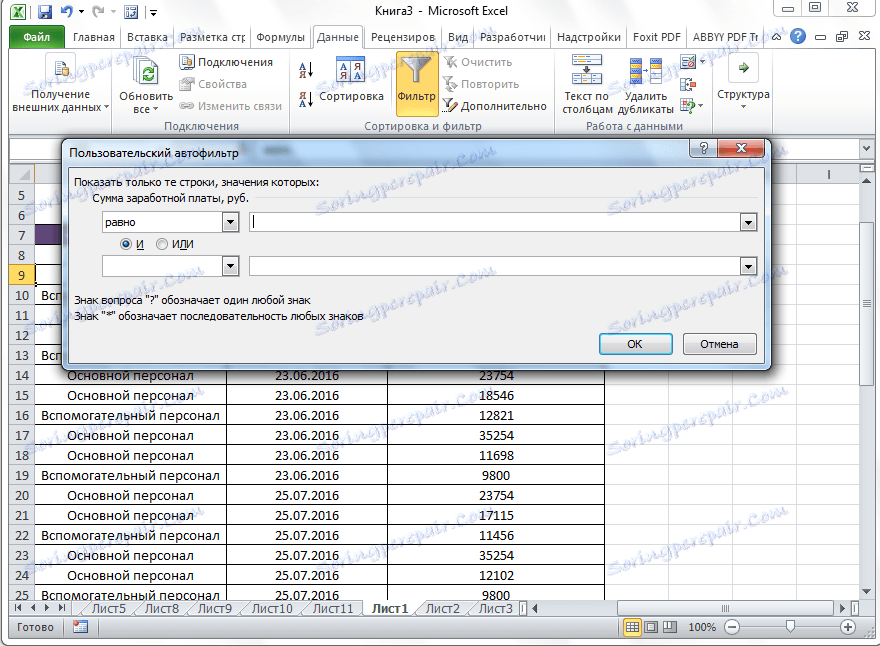
Jak vidíte, v autofilteru uživatele můžete filtrovat data ve sloupci najednou dvěma hodnotami. Ale pokud v normálním filtru může být výběr hodnot ve sloupci proveden pouze odstraněním nepotřebných hodnot, pak můžete použít celý arzenál dalších parametrů. Pomocí vlastního automatického filtru můžete v příslušných polích vybrat dvě hodnoty ve sloupci a použít následující parametry:
- Rovná se;
- Nevyrovnává se;
- Více;
- Méně
- Větší nebo rovné;
- Méně nebo rovné;
- Začíná s;
- Nezačínáme;
- Končí s;
- Nekončí;
- Obsahuje;
- Neobsahuje.
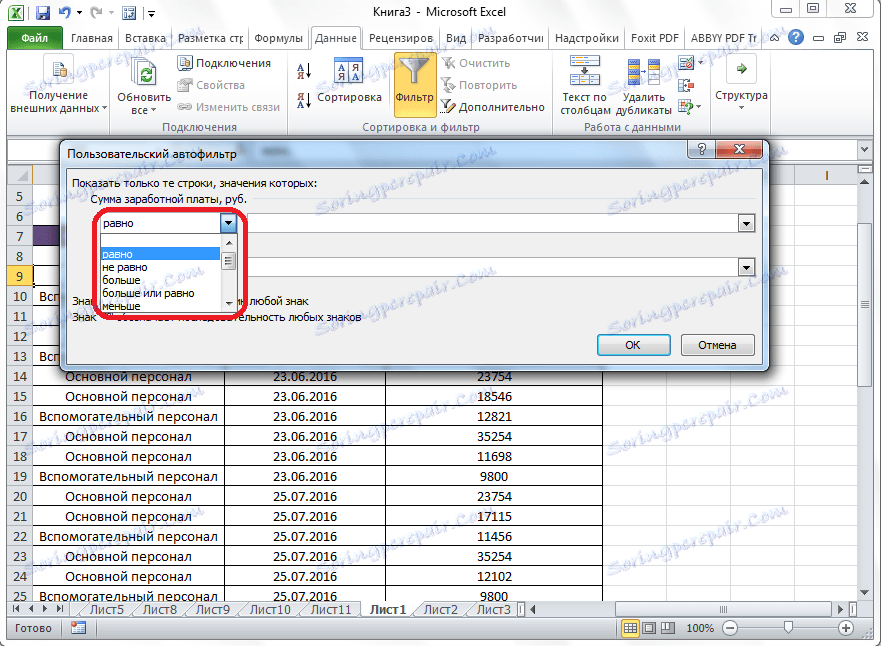
V tomto případě můžeme zvolit mezi dvěma hodnotami dat v buňkách sloupce ve stejnou dobu nebo pouze jedním z nich. Režim můžete nastavit pomocí přepínače "a / nebo".
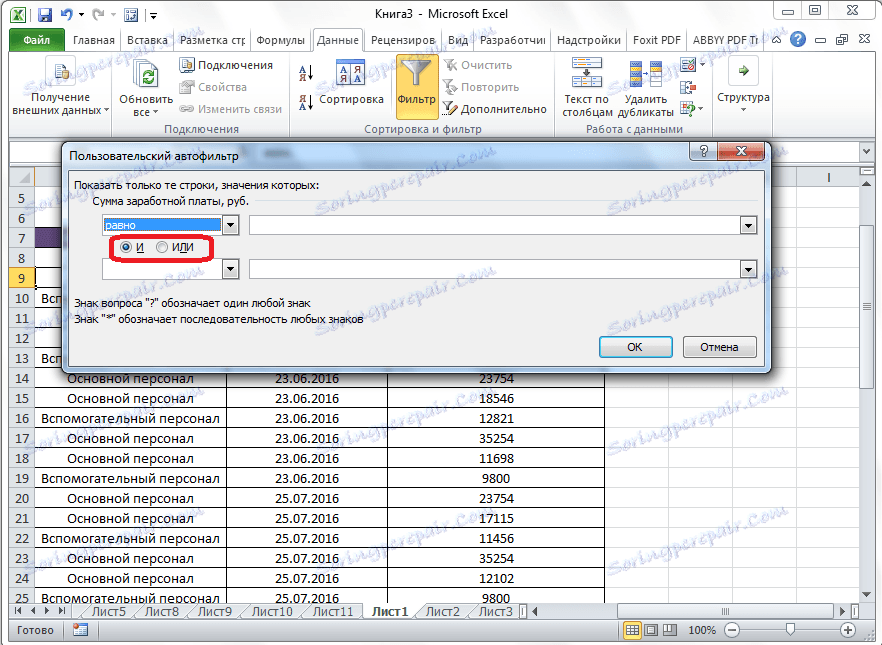
Například ve sloupci mzdového účtu definujeme vlastní automatický filtr s první hodnotou "více než 10000" a druhou "více než nebo rovnou 12821", včetně režimu "a".
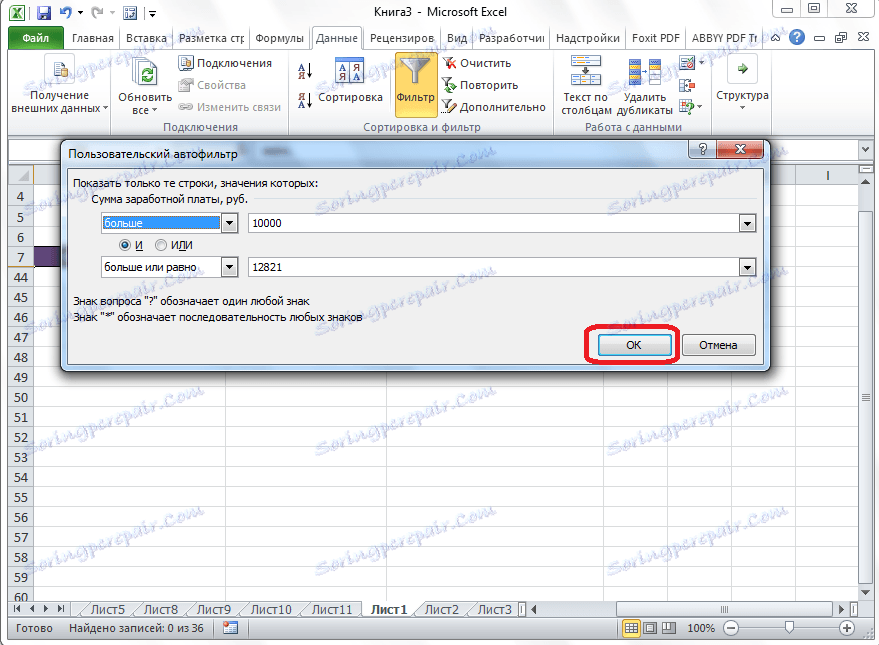
Po klepnutí na tlačítko "OK" mají pouze ty řádky, které jsou v buňkách ve sloupcích "Platová částka", hodnotu vyšší nebo rovnou 12821, protože obě kritéria musí být splněna.
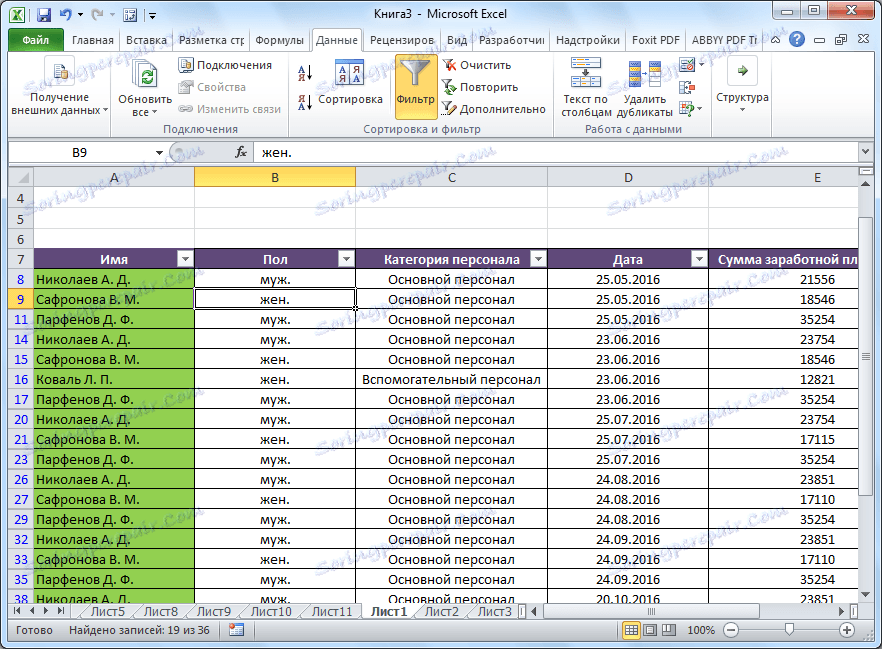
Přepněte přepínač do režimu "nebo" a klikněte na tlačítko "OK".
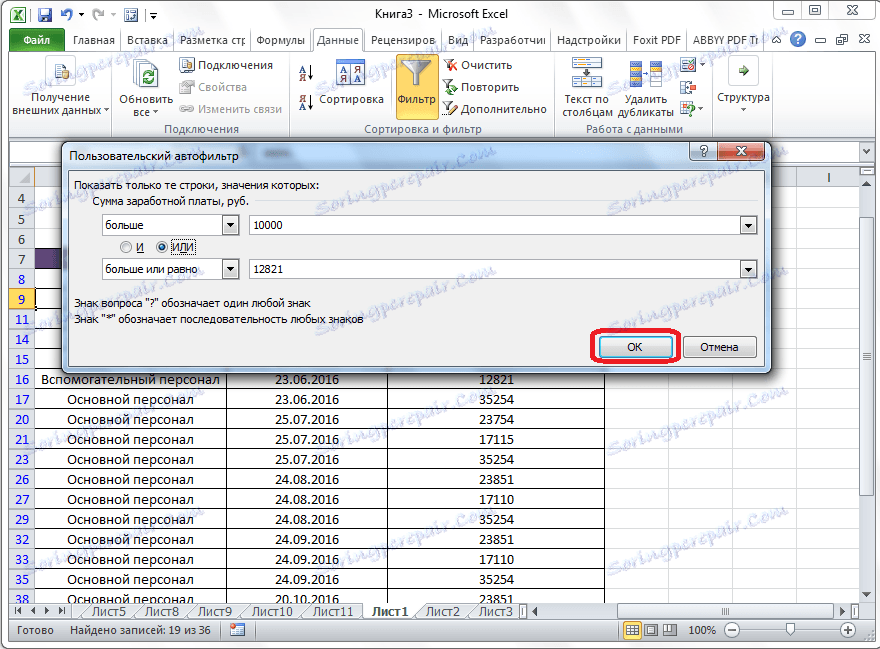
Jak vidíte, v tomto případě viditelné výsledky zahrnují řádky odpovídající dokonce jednomu ze stanovených kritérií. Tato tabulka bude obsahovat všechny řádky s hodnotou větší než 10000.
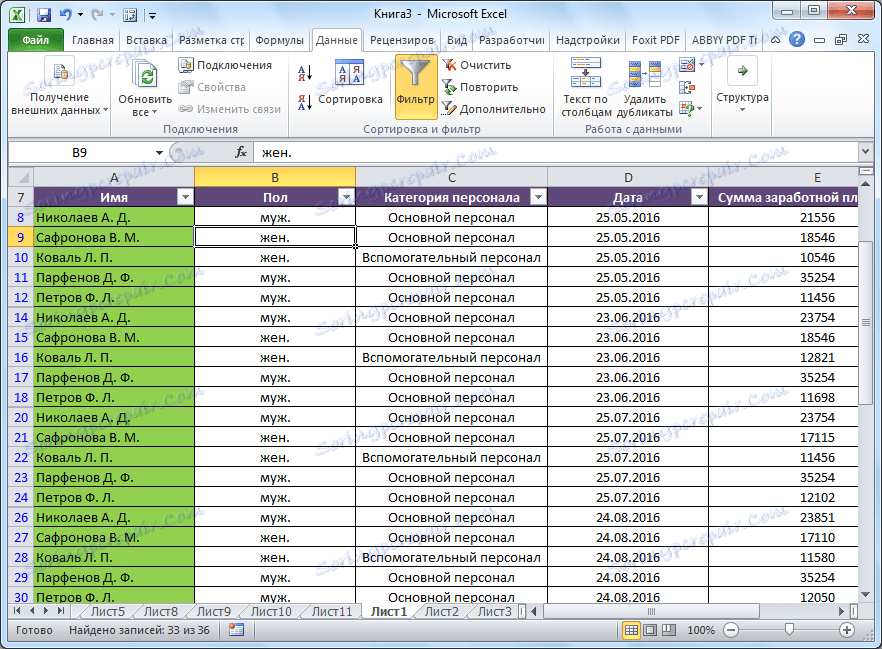
Zjistili jsme například, že automatický filtr je vhodný nástroj pro výběr dat z nepotřebných informací. Pomocí vlastního uživatelského filtru můžete filtrovat mnohem více parametrů než ve standardním režimu.